Word快速删除所有英文、数字或中文
亮术网 2020-12-30 本网原创
在编辑 Word 文档过程中,有的时候需要删除所有英文,有的时候又需要删除全部数字,有的时候要求替代所有中文(汉字);内容很多,一个个删除显然不现实,应该怎么批量删除?
Word 有强大的替换功能,可以一次替换文档中所有英文,也可以替换全部数字或中文,让原本复杂的工作变得简单、快捷,可以说瞬间就可以完成三项中的任意一项替换。
一、Word 删除英文(全部)
1、用 Word 打开要删除所有英文的文档,按 Ctrl + H 打开“查找和替换”窗口,在“查找内容”右边输入 ^$,“替换为”留空,单击“全部替换”,则文档中所有英文(包括单词和字母)都被删除。操作步骤如图1所示:
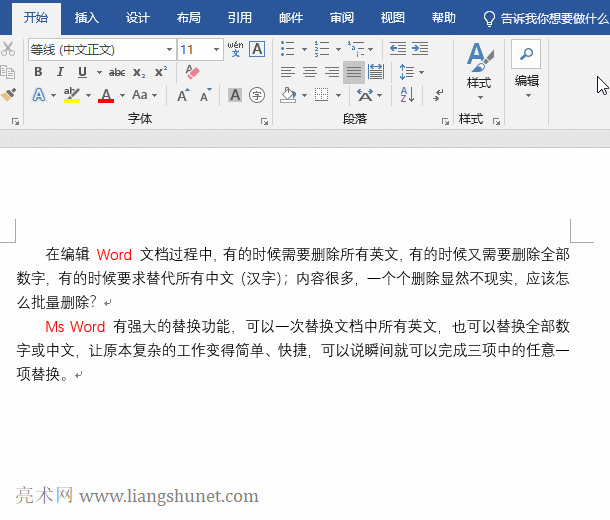
图1
注意:不要勾选“使用通配符”,否则无法替换,默认是不勾选的。
二、Word 删除所有数字
同样按 Ctrl + H 打开“查找和替换”窗口,在“查找内容”右边输入 ^#,“替换为”留空,点击“全部替换”,文档中所有数字被删除。操作步骤如图2所示:
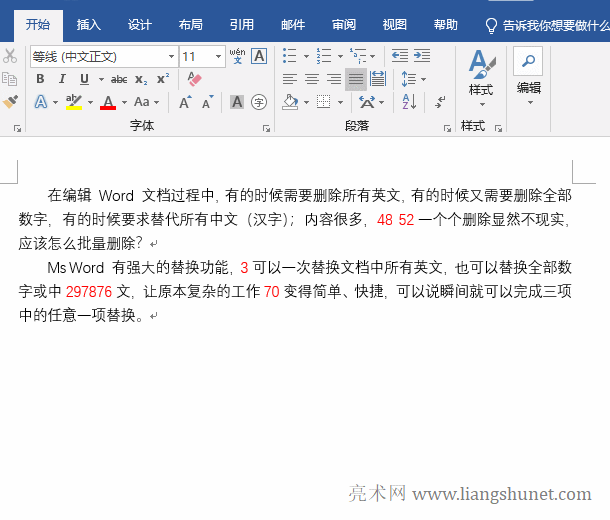
图2
三、Word 删除所有中文
1、打开要删除所有中文(汉字)的文档,按 Ctlr + H 键,打开查找和替换”窗口,在“查找内容”右边输入 [!^1-^127],“替换为”留空。
提示:如果把 [!^1-^127] 复制到“查找内容”右边输入框,无法替换,输入就可以替换了。
2、单击“更多(或高级)”,勾选“使用通配符”,点击“全部替换”,文档中所有中文被删除。操作步骤如图3所示:
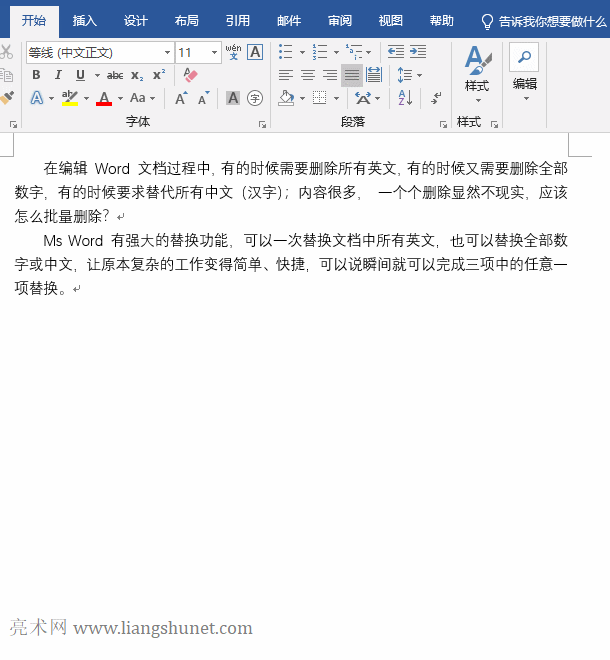
图3
附:相关解释:
^ 表示任意,$ 表示字母,# 表示数字,! 表非;^$ 表示任意个字母;[!^1-^127] 表示 ASCII 码不在 1 - 127 范围的所有字符,即中文字符。
-
相关阅读
- Excel Search函数和SearchB函数模糊查找的用法1
- Excel Find函数和FindB函数使用方法的10个实例,含
- 2.32 Word 2016 查找与替换
- Word文字批量替换图片与所有图片替换为文字
- 2.31 Word 2016 查找与替换特殊格式(符号
- Excel VLookUp怎么用If或If{0,1}实现两个或三个
- ie 如何在网页中查找想要的内容
- Excel Index函数的使用方法及与Match、Small、I
- 用VS转到定义或快捷键查找引用类或它的方法和无法转到
- Excel Address函数用法的7个实例,含四种引用类型
- Excel Substitute函数用法的8个实例,含工程量计
- Excel LookUp函数的使用方法,包含基本、多条件与近
